Манипуляторы
Напоследок рассмотрим инструмент Soft Modification (Плавная модификация), отсутствовавший в предыдущих версиях программы. Он позволяет выделять область на поверхности модели и редактировать ее нужным вам образом. При этом сила воздействия инструмента, максимальная в центральной точке преобразования, уменьшается к периферии выделенной области.
Выберите в меню Create (Создать) команду NURBS Primitives (NURBS-примитивы) и щелкните на квадратике, расположенном справа от команды Plane (Плоскость). Это приведет к появлению окна диалога с параметрами плоскости. Введите в поля U Patches (U направление) и V Patches (V направление) значение 10 и щелкните на кнопке Create (Создать).
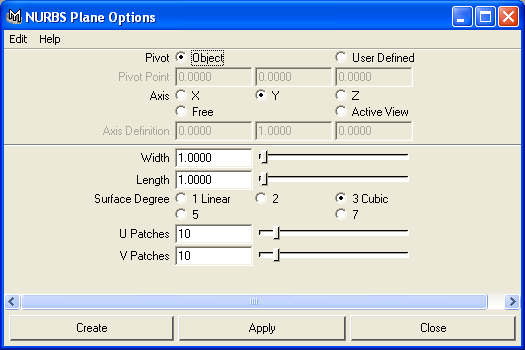
В результате на координатной сетке появится плоскость. Активизируйте преобразование Scale (Масштабировать) и уменьшите размер этой плоскости до размеров координатной сетки. Затем активизируйте преобразование Soft Modification (Плавная модификация) и щелкните в произвольном месте плоскости. Появится манипулятор с буквой S в центре. Он позволяет осуществлять плавные перемещения, повороты и масштабирования.
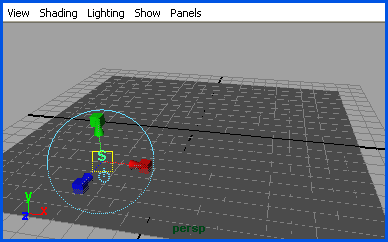
Перетащите вверх манипулятор с конусом на конце и обратите внимание на то, как изменится вид плоскости. Эффект от преобразования будет максимальным в месте расположения управляющих векторов.
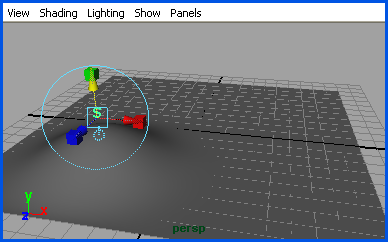
Перетаскивание манипулятора с кубом на конце приведет к масштабированию выделенной области, а манипулятор в форме кольца позволяет вращать ее. Чтобы вернуться в режим выделения области, щелкните на квадратике с буквой S в центре. На одной поверхности может находиться сколько угодно областей плавного преобразования.
Совет
Клавиши "+" и "– " позволяют менять размер управляющих векторов. Для увеличения манипуляторов используется клавиша "+", а для их уменьшения, – соответственно, клавиша "– ".
